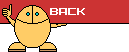|
|
|
|
ユーザー登録までの流れ CADBOXのユーザーご登録が完了するまでの流れを、簡単にご紹介いたします。 ユーザー登録は、データのダウンロードやカタログを請求する時必要になります。登録費、年会費は無料です。 |
||||
| 新規ユーザー登録のページが開きます。 |
||
| 必要事項を記入していただき、 |
||
| 記入が終わったら「送信」ボタンを押していただきます。 |
||
|
ページが切り替わります |
||
| 記入事項の内容を確認していただいた上で、 |
||
| ユーザー名とパスワードを記入していただきます。 |
||
| さらに、「ユーザー登録」ボタンを押すと、ユーザー登録が完了します。 |
||
|
ページが「登録が完了」のページに切り替わります |
||
|
確認のため、ご登録いただいたユーザー名とパスワードが表示されます。 |
 メール送信 |
|
ご記入いただいたメールアドレスに、ご登録内容を記入したメールを自動的に送信させていただいております。 ユーザー名やパスワードを忘れてしまう方が大変多いため、 新規ユーザー登録・ユーザー登録の更新を行っていただいた後、 ご記入いただいた登録の内容を、メールにて送信させていただいております。 あらかじめご了承ください。 メールアドレスの記入が間違っている場合は、メールが届きませんので、 ユーザー登録の更新でご登録いただいたメールアドレスを修正してください。 |